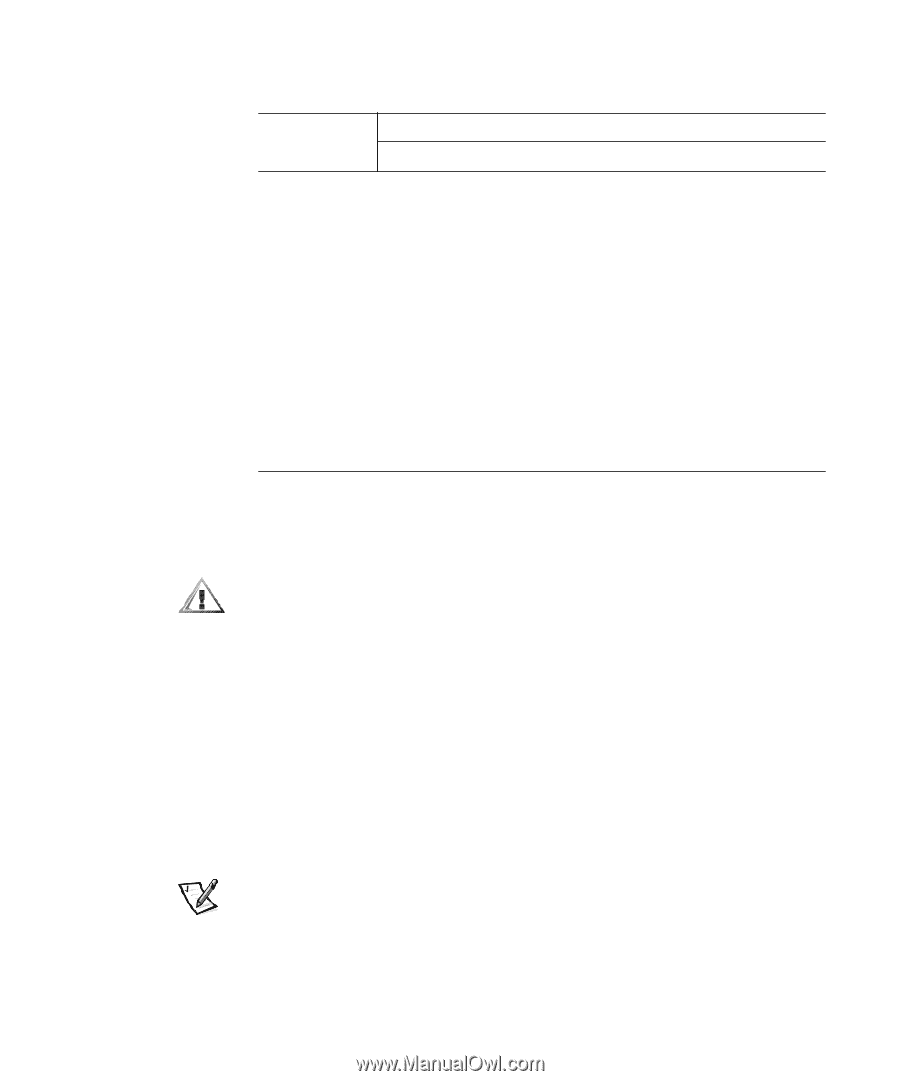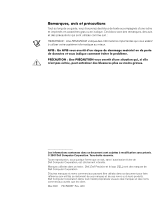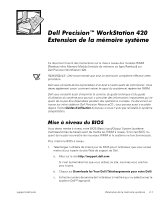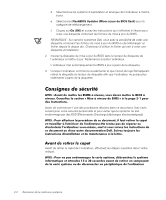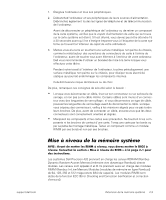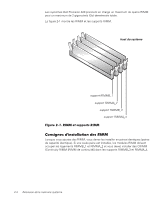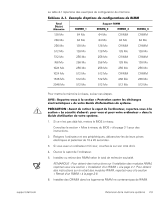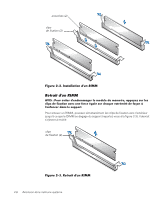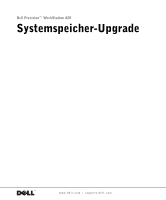Dell Precision 420 System Documentation Update (Memory Upgrade) - Page 19
Tableau 2-1., Exemple d'options de configurations de RIMM, AVIS : Reportez-vous
 |
View all Dell Precision 420 manuals
Add to My Manuals
Save this manual to your list of manuals |
Page 19 highlights
support.dell.com Le table 2-1 répertorie des exemples de configuration de mémoire. Tableau 2-1. Exemple d'options de configurations de RIMM Total Désiré Mémoire RIMMB_1 Support RIMM RIMMA_2 RIMMB_3 RIMMA_4 128 Mo 64 Mo 64 Mo CRIMM CRIMM 256 Mo 64 Mo 64 Mo 64 Mo 64 Mo 256 Mo 128 Mo 128 Mo CRIMM CRIMM 512 Mo 128 Mo 128 Mo 128 Mo 128 Mo 512 Mo 256 Mo 256 Mo CRIMM CRIMM 768 Mo 256 Mo 256 Mo 128 Mo 128 Mo 1024 Mo 256 Mo 256 Mo 256 Mo 256 Mo 1024 Mo 512 Mo 512 Mo CRIMM CRIMM 1536 Mo 512 Mo 512 Mo 256 Mo 256 Mo 2048 Mo 512 Mo 512 Mo 512 Mo 512 Mo Pour mettre la mémoire à niveau, suivez ces étapes. AVIS : Reportez-vous à la section « Protection contre les décharges électrostatiques » de votre Guide d'informations du système. PRÉCAUTION : Avant de retirer le capot de l'ordinateur, reportez-vous à la section « La sécurité d'abord : pour vous et pour votre ordinateur » dans le Guide d'utilisation de votre système. 1. Si ce n'est pas déjà fait, mettez le BIOS à niveau. Consultez la section « Mise à niveau du BIOS » á la page 2-1 pour des instructions. 2. Éteignez l'ordinateur et ses périphériques, débranchez-les de leurs prises électriques et patientez de 10 à 20 secondes. 3. Si vous avez un ordinateur mini-tour, couchez-le sur son côté droit. 4. Ouvrez le capot de l'ordinateur. 5. Installez ou retirez des RIMM selon le total de mémoire souhaité. REMARQUE : Pour obtenir des instructions sur l'installation des modules RIMM, reportez-vous à la section « Installation d'un RIMM » á la page 2-7. Pour obtenir des instructions sur le retrait des modules RIMM, reportez-vous à la section « Retrait d'un RIMM » á la page 2-8. 6. Installez des CRIMM dans les logements RIMM ne contenant pas de RIMM. Extension de la mémoire système 2-5